Hvordan gjøre dine personlige data trygge med privat deling
For brukernes personvern er Galaxy S21-serien utstyrt med en ny funksjon, privat deling. Det er viktig å dele personlig og sensitivt innhold som bilder fra reiser, familievideoer og til og med konfidensielle forretningsdokumenter, på en trygg måte. Følg veiledningen nedenfor for å finne ut hvordan Samsung privat deling beskytter deg og dine data.
Mikä on Private Share?
Privat deling er en personvernbevarende fildelingsfunksjon som gir deg mulighet til å dele dataene dine uten å være bekymret for inntrengning i privatlivet og tap av eierskap. Når du leverer filene dine via privat deling, blir de trygt kryptert og du som eier dataene kan angi tillatelser og utløpsdato for dataene og gi skrivebeskyttet tilgang.
Se fordelene med privat deling i denne videoen.
Med Samsung privat deling på Galaxy S21 kan du trygt fjerne metadata om geografisk beliggenhet fra bilder før du deler dem, i tillegg til at du kan styre hvem som kan få tilgang til innholdet du sender og hvor lenge det skal gjøres tilgjengelig.
Garantert brukerdataeierskap og kontrollerbarhet
- Kun en utpekt mottaker kan åpne filene.
- Filer kan ikke deles på nytt men kan bare leses.
- Det er ikke mulig å ta bilder av dem.
- Avsender kan trekke tilbake datatilgang som er gitt til mottakeren når avsender ønsker det.
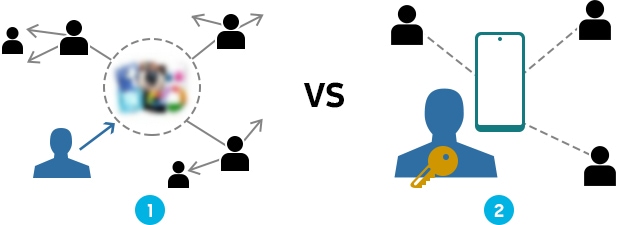
① Vanlig datadeling ② Privat deling
Hvordan sende filer via privat deling
Privat deling bruker blokkjedebasert krypteringsteknologi. Gjennom privat deling krypteres innhold før levering. Avsender kan kontrollere mottakerens tilgang og kan se når mottakeren fikk dataene og åpnet dem. Du kan dele opptil ti filer samtidig, men den totale størrelsen må være mindre enn 20 MB.
Trinn 1. Velg filen du vil sende og trykk på Del-ikonet.
Trinn 2. Trykk på Privat deling, og oppgi personen du vil sende dataene til i privat deling.

Du kan også gå til Innstillinger > Biometri og sikkerhet > Privat deling.
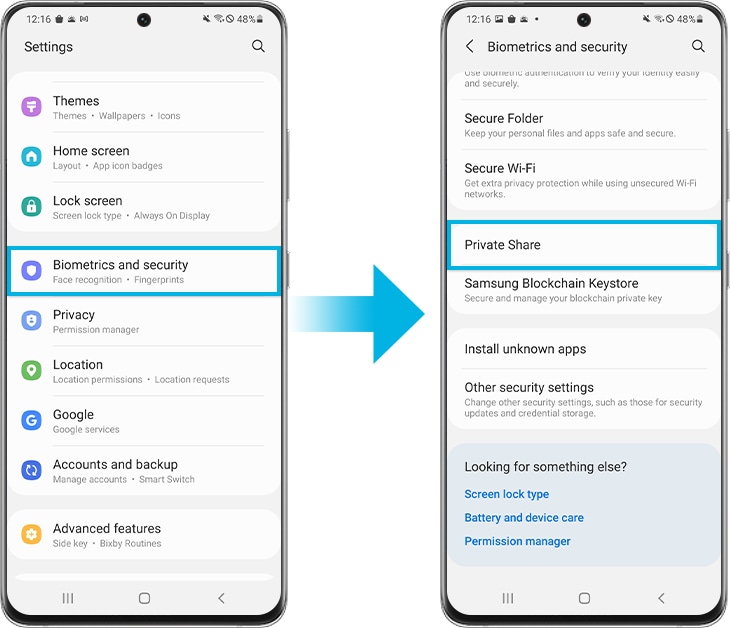
Trinn 3. Velg hvordan du vi invitere (send med SMS, send med QR-koder, send på andre måter)
Trinn 4. Du kan sjekke filene etter at du har sendt dem.
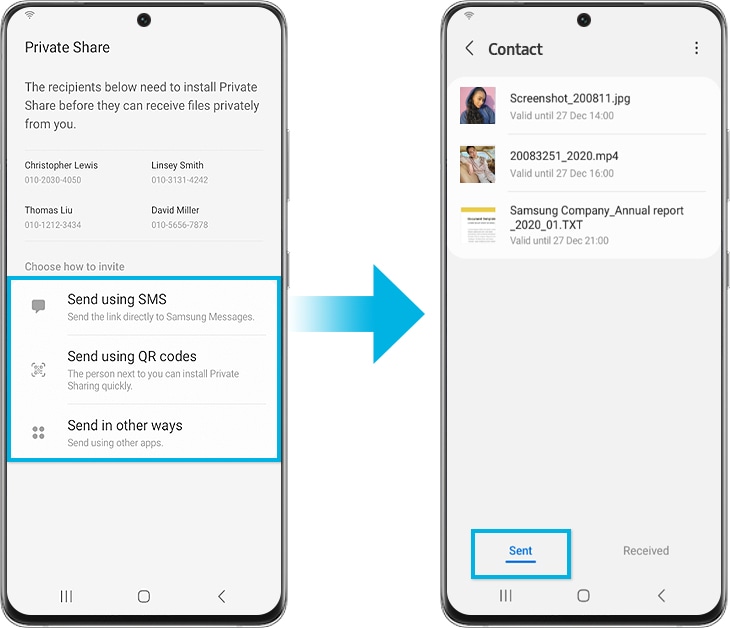
Trinn 5. Du kan også velge en delt fil for å endre utløpsdato eller tilbakekalle delingstillatelse.
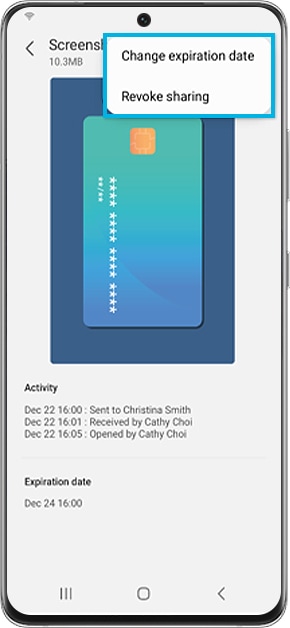
Når mottakeren får filen, mottar de en melding om at det finnes et nytt element via privat deling. Mottatt innhold kan kun ses i privat deling som skrivebeskyttet. Derfor kan det ikke avbildes eller lagres, og kan heller ikke overføres eksternt.
Hvis avsender tilbakekaller deling, får ikke mottakeren tilgang til dataene lenger.
Trinn 1. Trykk på meldingen som er mottatt.
Trinn 2. Trykk på Godta for å starte fildeling i privat deling.
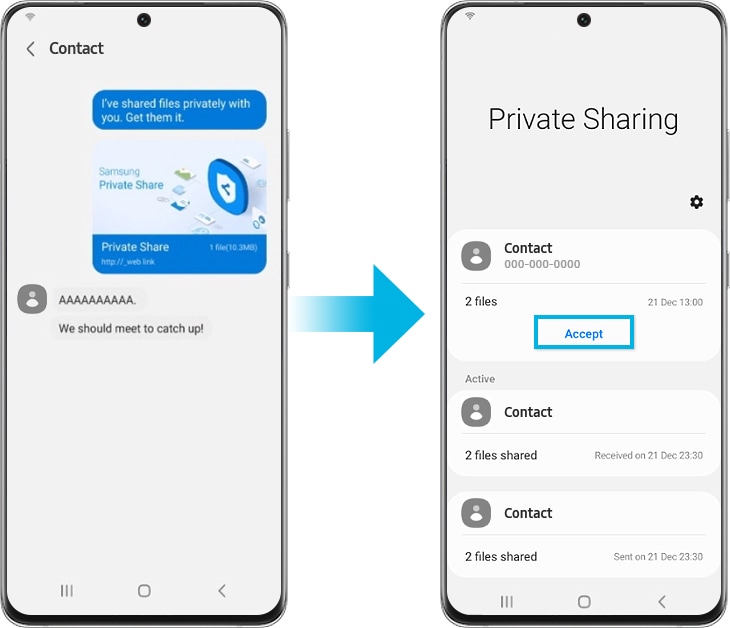
Trinn 3. Velg filen du vil se på listen over mottatte filer.
Trinn 4. Du kan se innholdet du lastet ned, filhistorikk og utløpsdato.
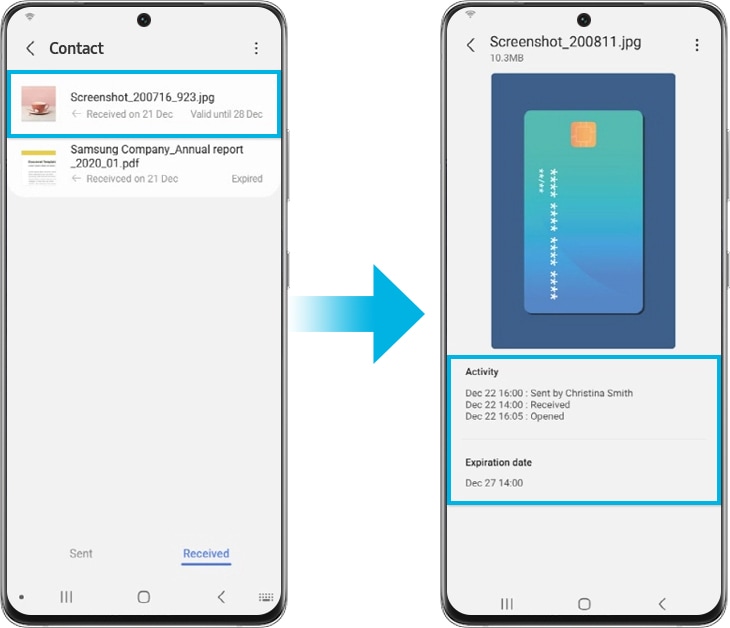
Merknad:
- Privat deling kan støttes bare på Galaxy-mobiltelefoner som har Android P OS eller nyere. Hvis privat deling-appen ikke er lastet ned på forhånd på mobilenhetene dine som har Android P OS eller nyere, kan du laste den ned i Galaxy Store eller Play Store.
- Privat deling er forhåndslastet på enheter med One UI 3.1-support.
- Privat deling støttes ikke på nettbrett og PC og den støttes kun mellom Galaxy-mobilenheter.
- Typer filer som kan deles: Bilde (.jpg, .jpeg, .png, .gif, .bmp, .webp), video (.webm, .mp4, .3gp, .mkv), lyd (.mp3, .wav, .ogg, .m4a), tekst (.txt)
- Skjermbildene og menyene på enheten kan variere avhengig av enhetsmodell og programvareversjon.
Takk for din tilbakemelding
Vennligst svar på alle spørsmål